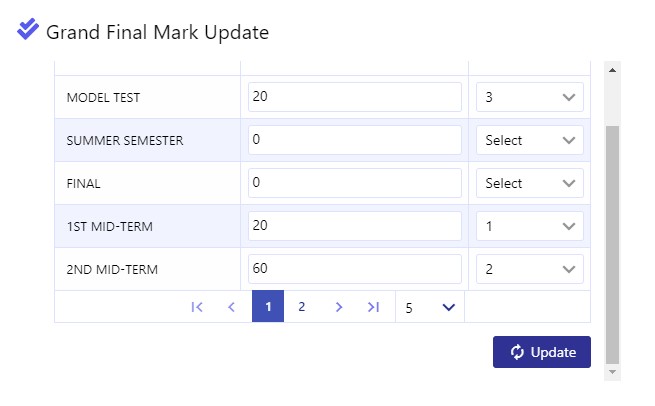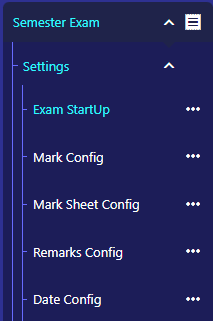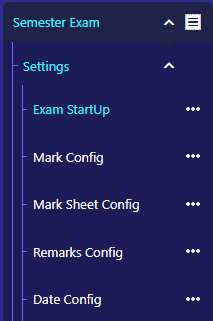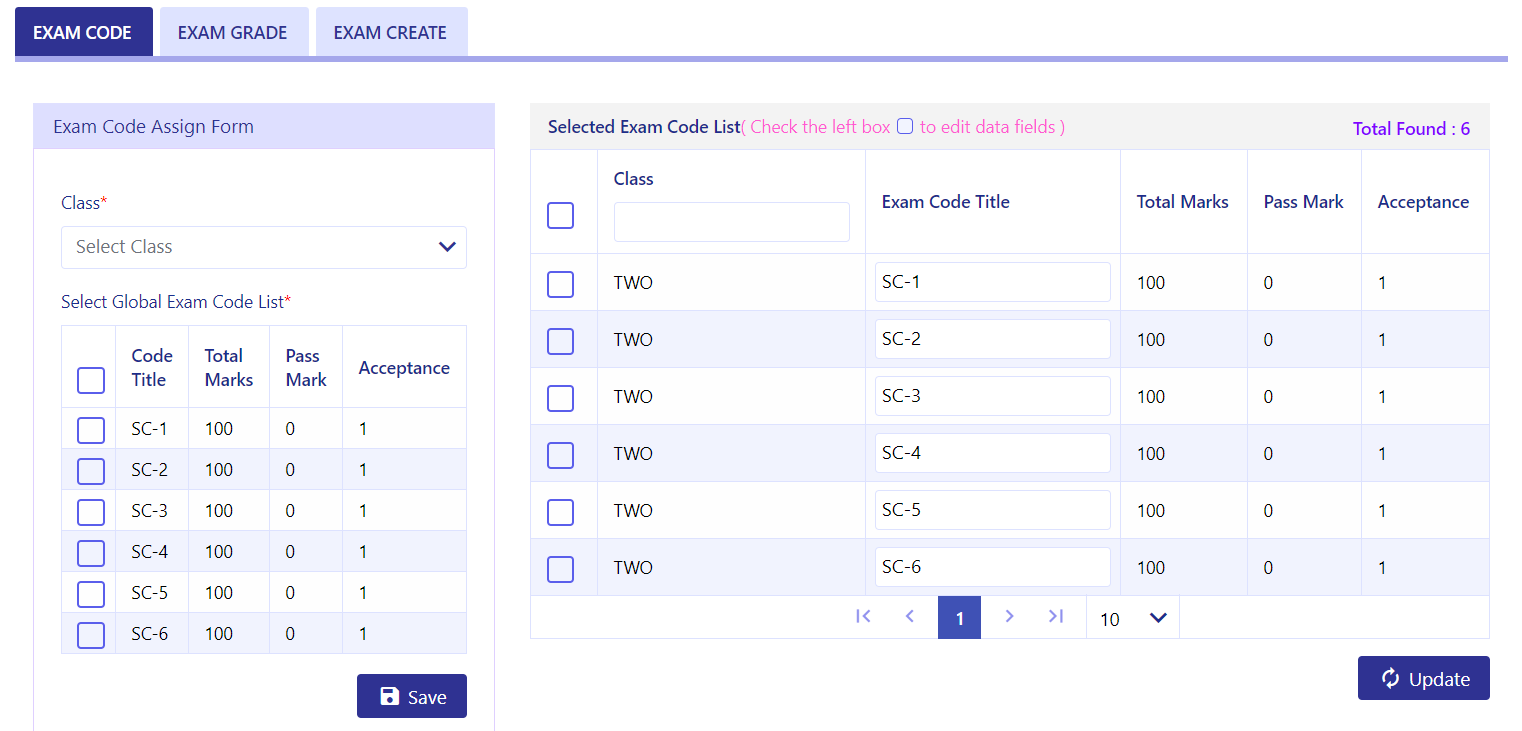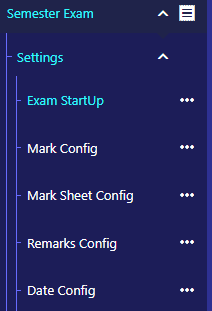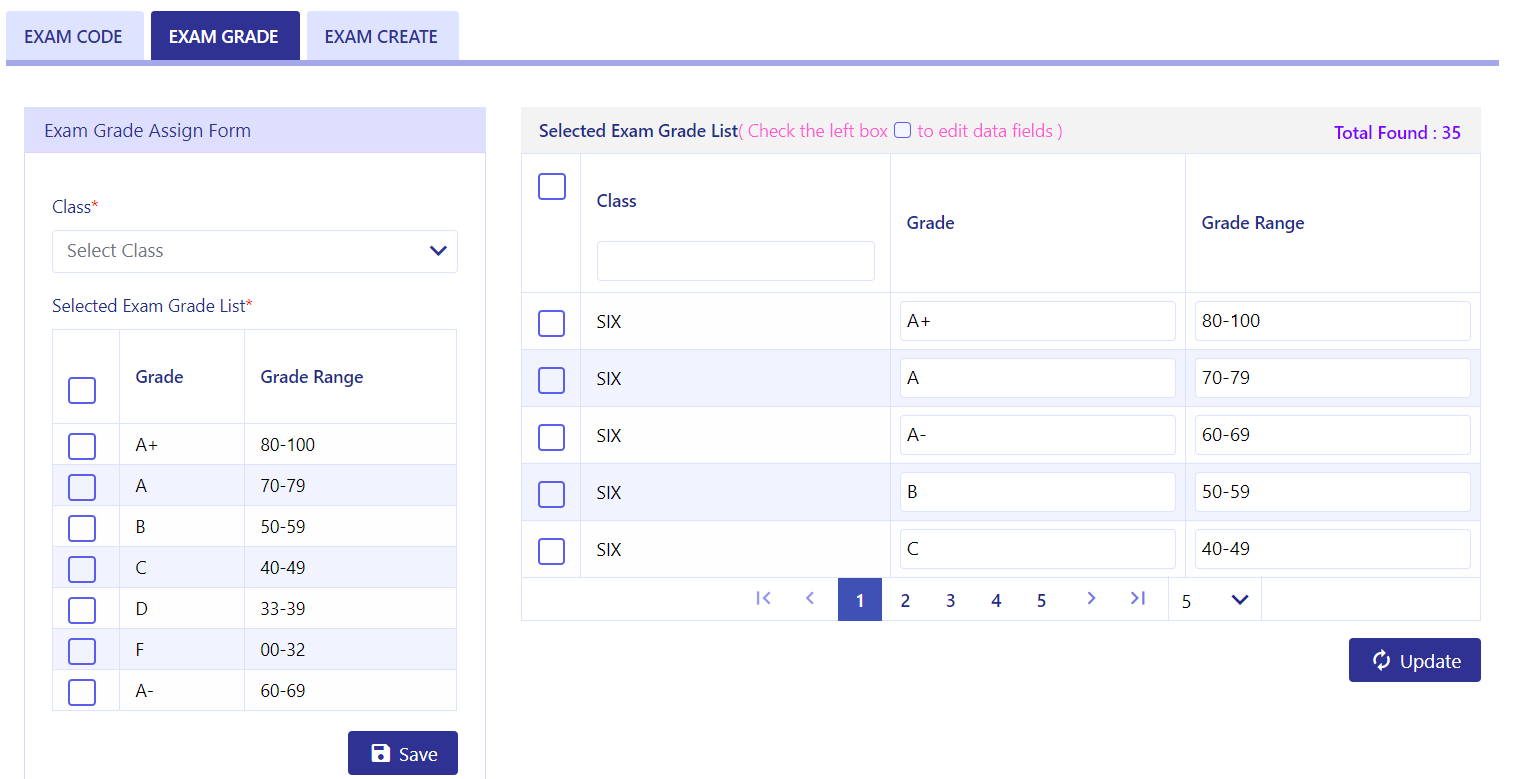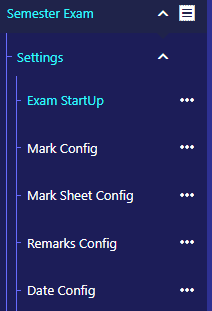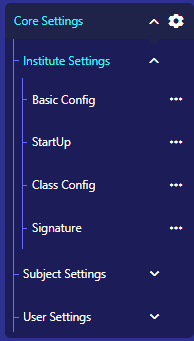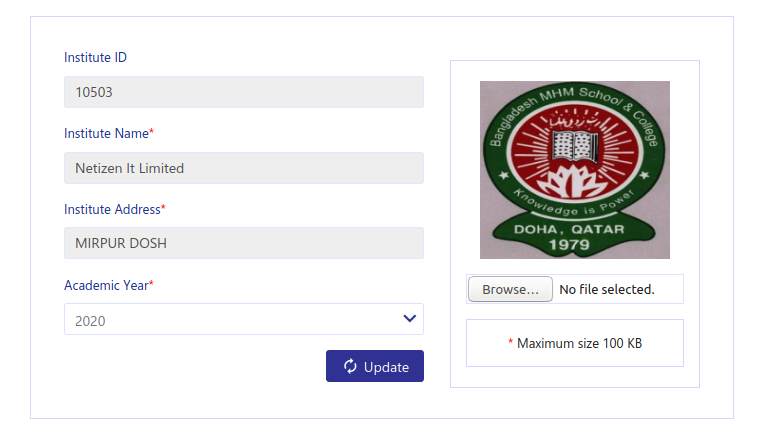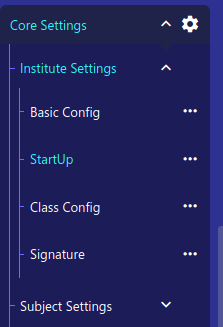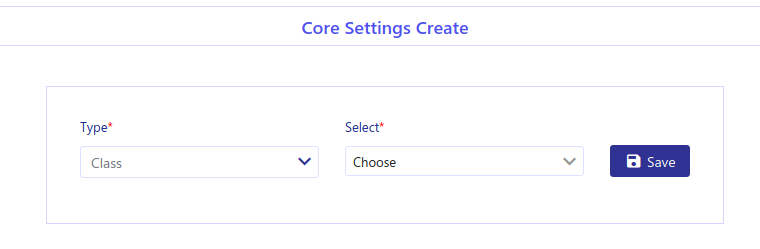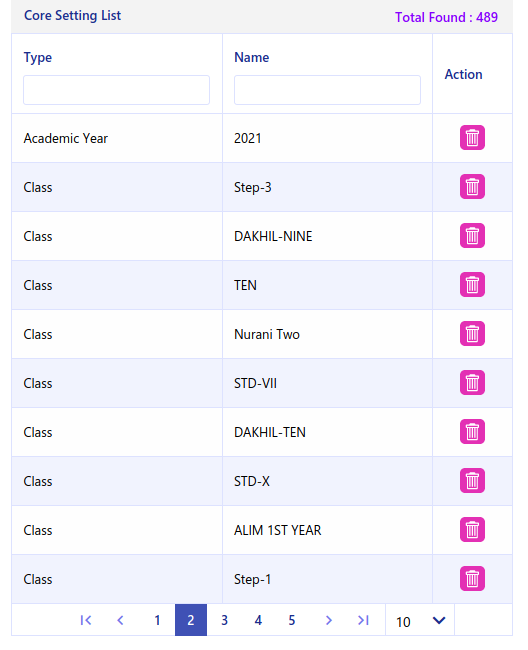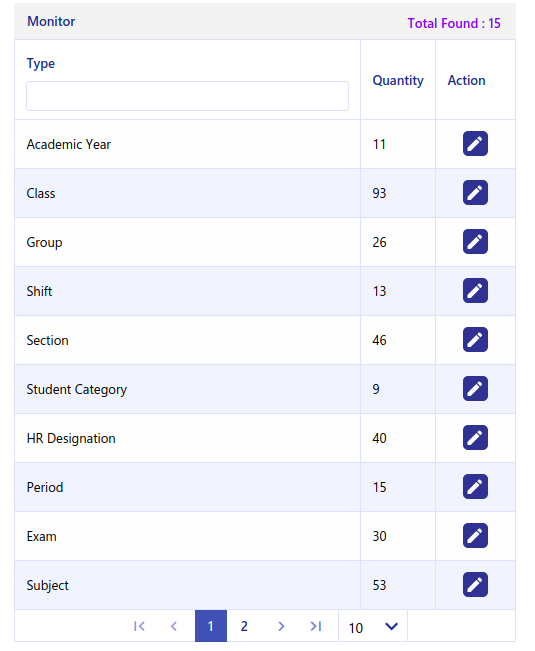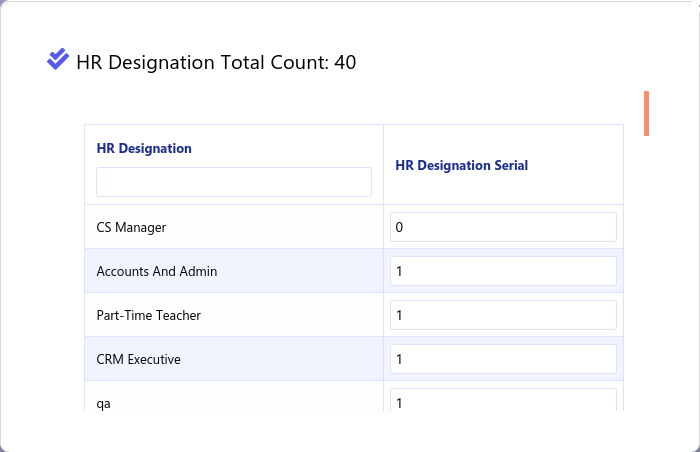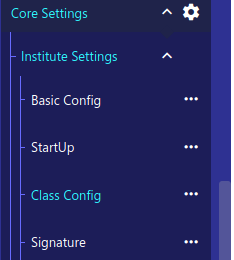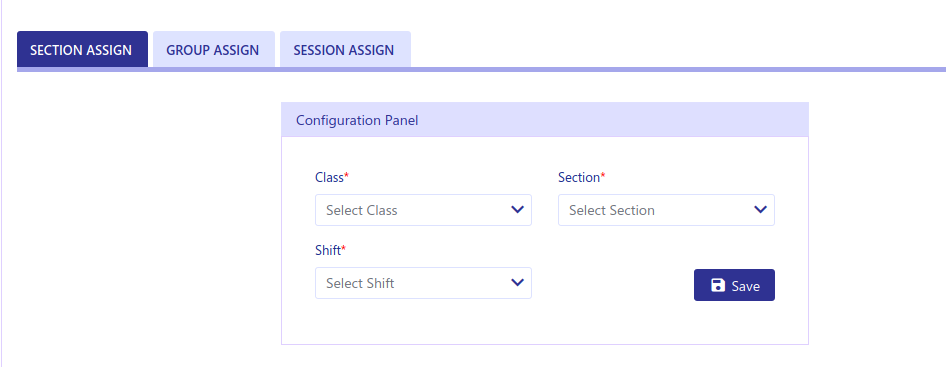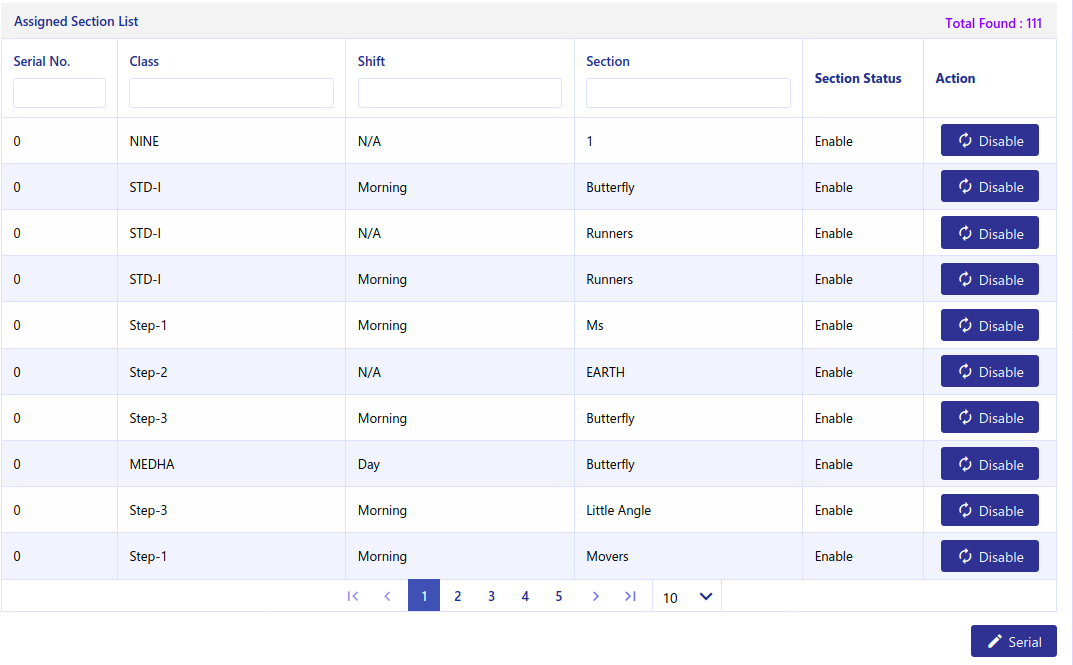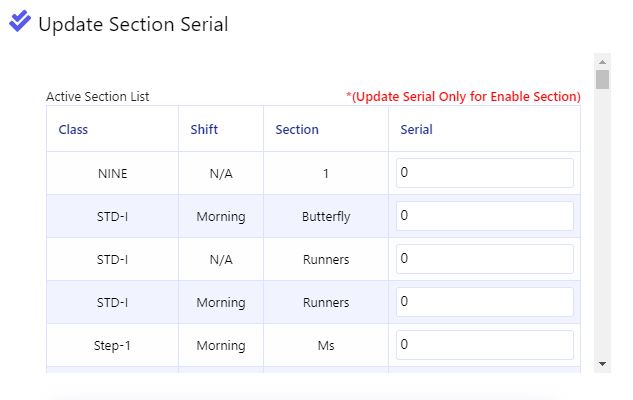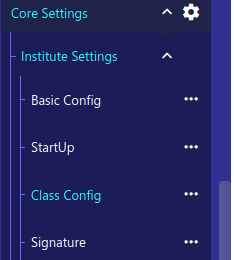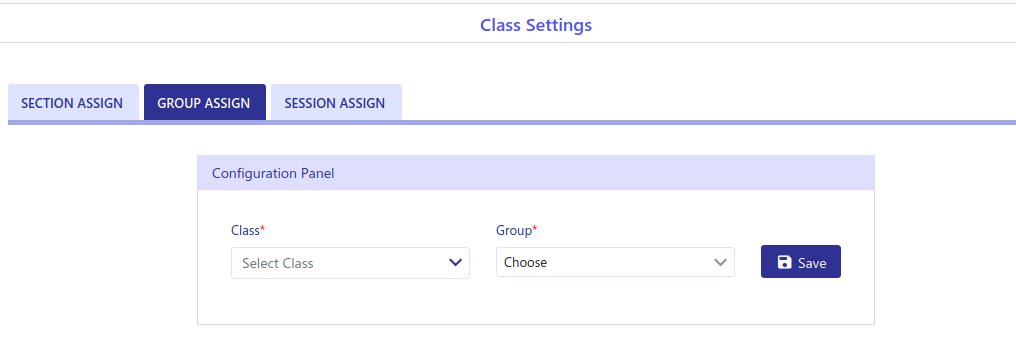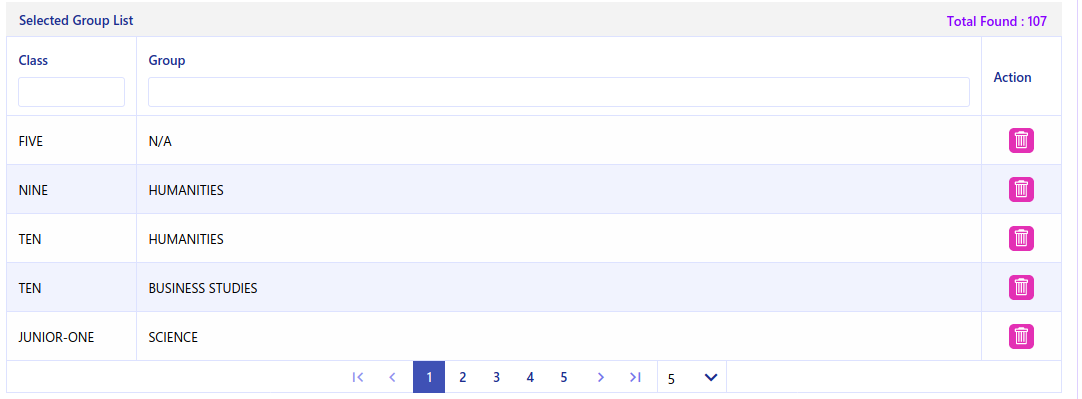মার্ক কনফিগারেশন (গ্র্যান্ড ফাইনাল)
এই অপশন থেকে গ্রান্ড ফাইনালের মার্ক কনফিগার করতে হবে। গ্রান্ড ফাইনাল বলতে বুঝায় সব কয়টি পরীক্ষার মার্ক একসাথে বিবেচনা করে রেজাল্ট তৈরি করা।
Step 1:
“Semester Exam> Settings> Mark Configure (Tab – Grand Final)” অপশনে যেতে হবে।
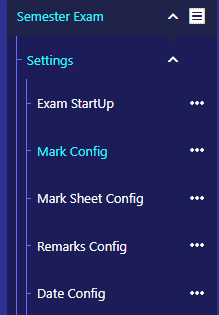
Step 2:
# যে শ্রেণির গ্রান্ড ফাইনালের মার্ক কনফিগার করতে হবে, তা “Class” অনুযায়ী খুজে নিতে হবে।
# এরপর ক্লাস লিস্টের “Action” কলামের “Update” আইকন বাটনে ক্লিক করতে হবে এবং ডায়লগ বক্সে এক্সামের কিছু ফিল্ড সহ দেখা যাবে।
# এরপর ক্লাস লিস্টের “Action” কলামের “Update” আইকন বাটনে ক্লিক করতে হবে এবং ডায়লগ বক্সে এক্সামের কিছু ফিল্ড সহ দেখা যাবে।

Step 3:
# এবার যে যে পরীক্ষা নিয়ে গ্রান্ড ফাইনাল রেজাল্ট করতে হবে, সেসব পরীক্ষার কত শতাংশ গৃহীত হবে, তা নির্ধারণ করতে হবে।
# পরীক্ষাগুলোকে মার্কশীটে যে সিরিয়াল অনুসারে দেখাবে তার জন্য , Exam Serial অপশনে সেভাবে সিরিয়াল বসাতে হবে।
# সবশেষে ”Save” অথবা ”Update” বাটনে ক্লিক করতে হবে।
# পরীক্ষাগুলোকে মার্কশীটে যে সিরিয়াল অনুসারে দেখাবে তার জন্য , Exam Serial অপশনে সেভাবে সিরিয়াল বসাতে হবে।
# সবশেষে ”Save” অথবা ”Update” বাটনে ক্লিক করতে হবে।